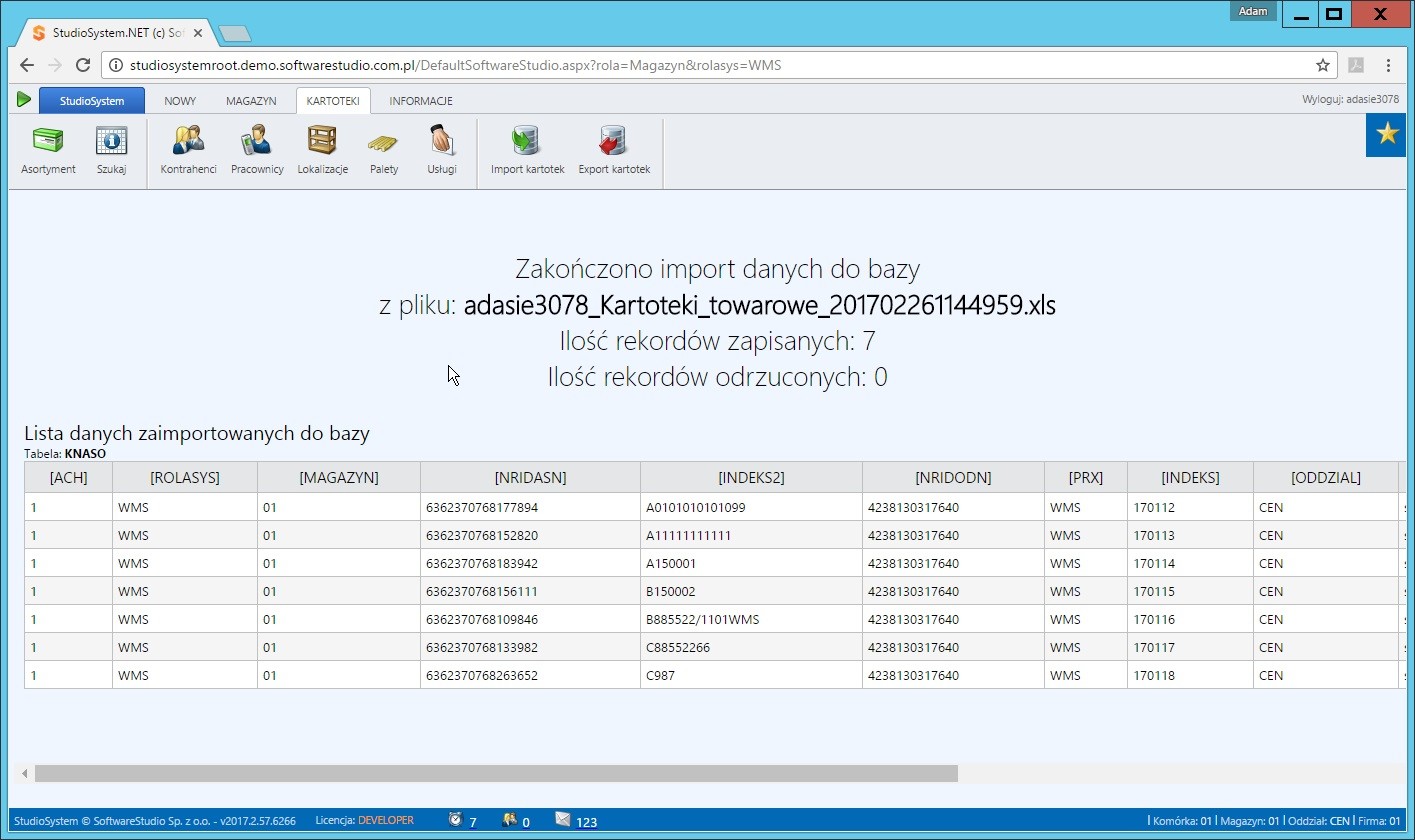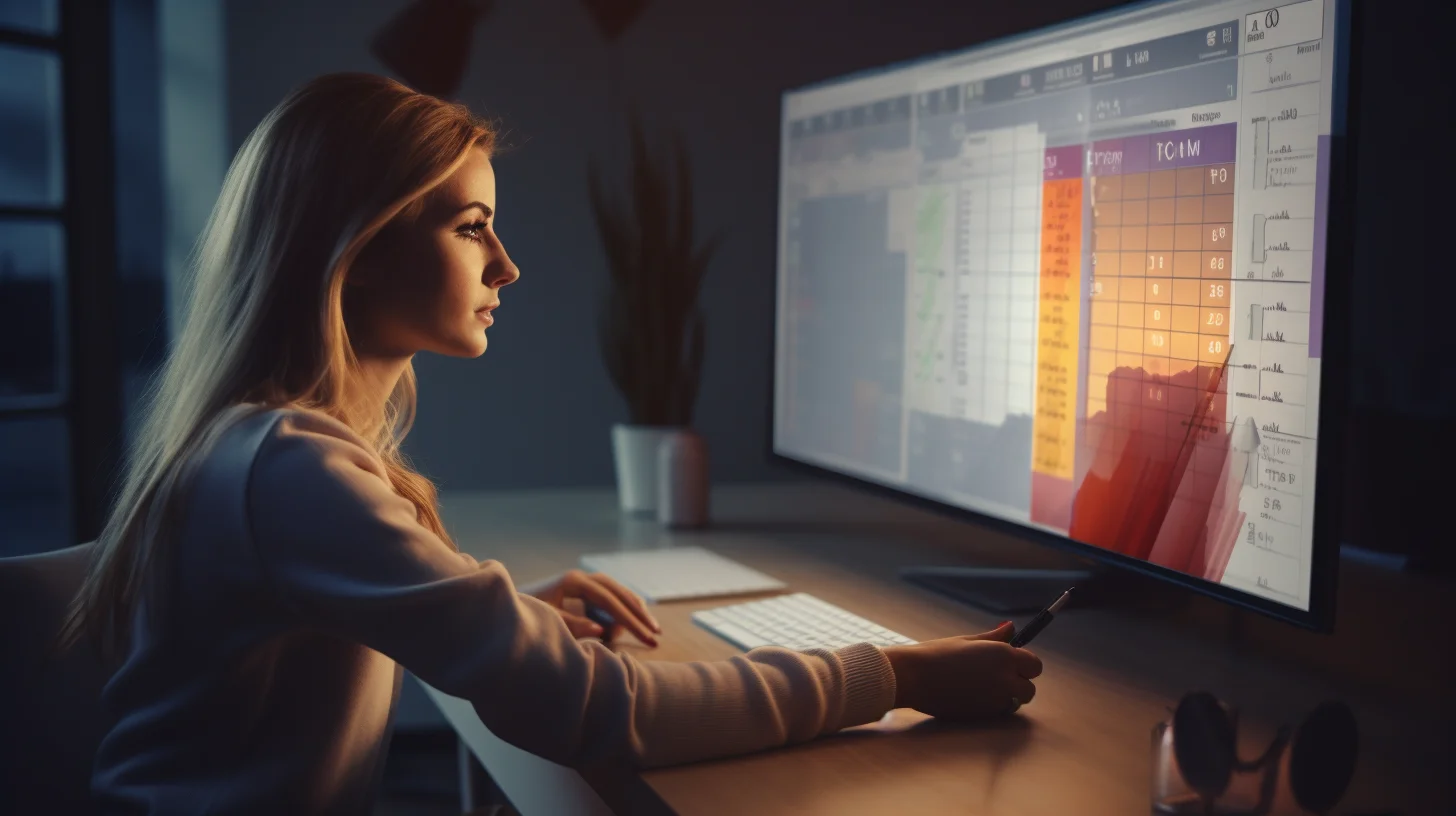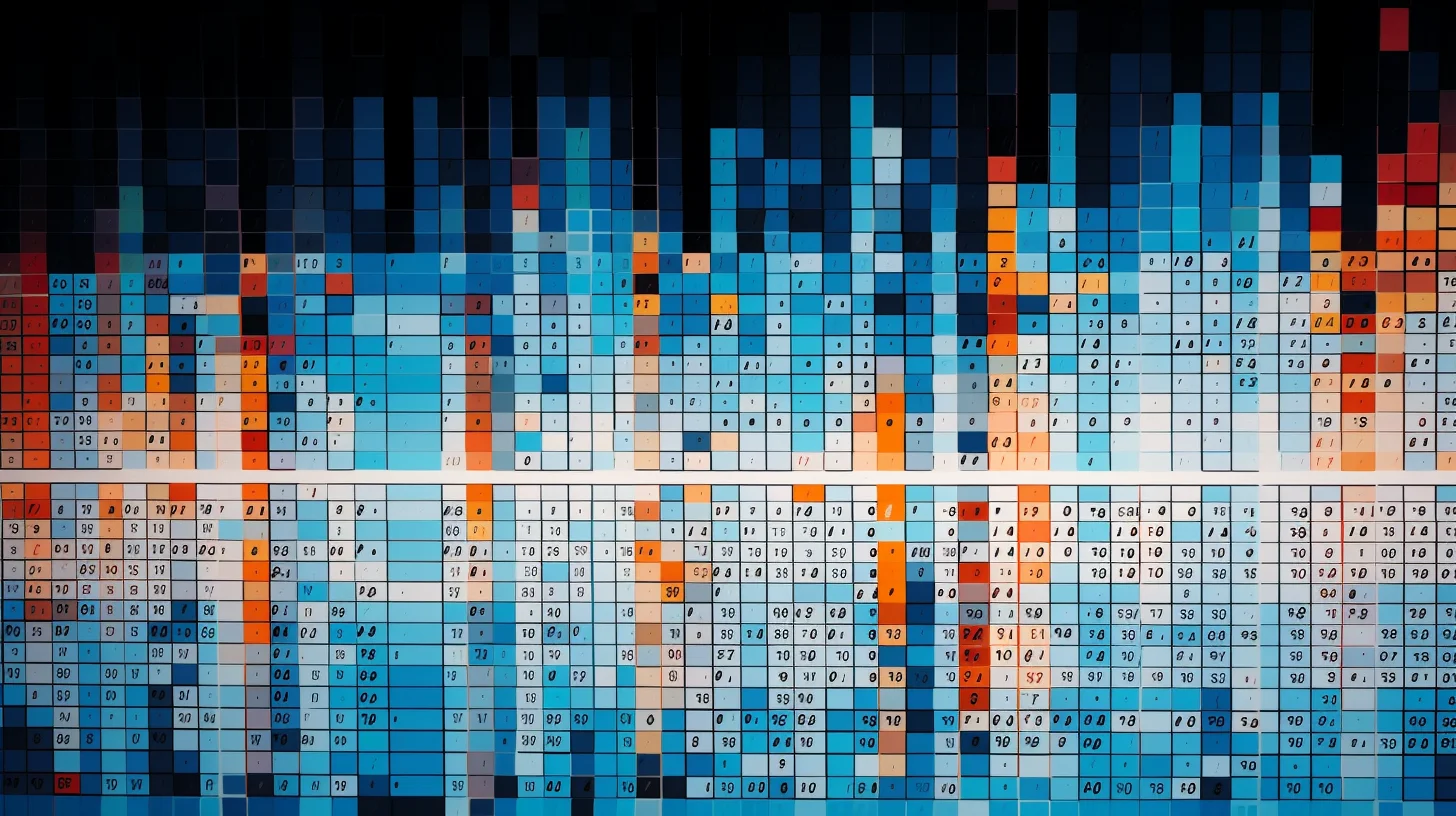Import danych z Excel do programu magazynowego Studio WMS.net
Program magazynowy Studio WMS.net oferuje nie tylko zaawansowane funkcje zarządzania zapasami i zamówieniami, ale także możliwość importu danych z arkuszy kalkulacyjnych Excel do bazy danych. Ten moduł jest niezwykle przydatny dla firm, które potrzebują szybkiego i dokładnego przenoszenia danych z Excela do swojej bazy danych.
Elastyczność i prostota importu
Studio WMS.net zapewnia elastyczne i proste możliwości importu danych z plików Excel, co znacznie ułatwia przenoszenie informacji do systemu. Użytkownicy mogą bez trudu załadować dane z arkuszy kalkulacyjnych, co eliminuje konieczność ręcznego wprowadzania informacji i minimalizuje ryzyko błędów. Dzięki intuicyjnym funkcjom, proces importu staje się szybki i bezproblemowy, co przyspiesza integrację nowych danych z systemem.
Wsparcie dla różnych typów danych
Oprogramowanie Studio WMS.net obsługuje import różnych typów danych, takich jak informacje o produktach, stanach magazynowych, zamówieniach, dostawcach oraz lokalizacjach w magazynie. Użytkownicy mogą dostosować format danych w arkuszach Excel do wymogów systemu WMS, co ułatwia synchronizację i integrację danych z bazą systemową. Dzięki temu możliwe jest precyzyjne i efektywne zarządzanie informacjami w magazynie.
Zautomatyzowane procesy
Proces importu danych do Studio WMS.net może być zautomatyzowany, co pozwala na regularne aktualizowanie bazy danych bez potrzeby ręcznego nadzoru. Automatyczne mapowanie pól oraz kontrola jakości danych zapewniają, że importowane informacje są dokładne i zgodne z wymaganiami systemu. Zautomatyzowane procesy przyczyniają się do zwiększenia efektywności operacyjnej i redukcji ryzyka błędów.
Analiza i weryfikacja
Studio WMS.net oferuje zaawansowane funkcje analizy i weryfikacji danych przed ich zaimportowaniem do bazy. Dzięki temu możliwe jest wychwycenie ewentualnych błędów i niezgodności, co zwiększa dokładność oraz spójność danych w systemie. Weryfikacja danych pozwala na szybkie identyfikowanie i korygowanie problemów, co zapewnia wysoką jakość informacji w systemie.
Integracja z procesami biznesowymi
Import danych z Excela do Studio WMS.net nie tylko ułatwia przenoszenie informacji, ale również integruje te dane z istniejącymi procesami magazynowymi. To wsparcie dla efektywnego zarządzania i podejmowania decyzji operacyjnych, dzięki lepszemu dostosowaniu danych do potrzeb magazynu. Integracja z procesami biznesowymi przyczynia się do zwiększenia efektywności operacji i lepszej synchronizacji działań w ramach całego systemu.

Jak przenoszenie danych z Excela do bazy danych w systemie WMS poprawia efektywność pracy?
Zalety importowania danych z Excela do WMS
Importowanie danych z arkuszy Excel do bazy danych za pomocą oprogramowania WMS niesie ze sobą wiele korzyści. Przede wszystkim, pozwala zaoszczędzić czas, który wcześniej byłby poświęcony na ręczne wprowadzanie danych. Automatyzacja tego procesu minimalizuje również ryzyko błędów ludzkich i nieścisłości, co ma kluczowe znaczenie dla poprawności danych w zarządzaniu magazynem.
Moduł konfiguracji i precyzyjne zarządzanie danymi
Moduł konfiguracji programu Studio WMS.net umożliwia precyzyjne dostosowanie parametrów do importu danych z plików XLS (Microsoft Excel). Użytkownicy mogą dokładnie określić, jakie dane mają zostać zaimportowane i gdzie mają być zapisane w bazie SQL. Ta elastyczność pozwala firmom na lepsze zarządzanie informacjami, zwiększając dokładność i spójność danych w systemie magazynowym.
Poprawa wydajności i efektywności
Importowanie danych z Excela do oprogramowania WMS to narzędzie, które znacząco ułatwia pracę firm. Dzięki możliwości szybkiego przenoszenia dużych ilości danych, procesy związane z zarządzaniem zapasami i zamówieniami stają się bardziej efektywne. Eliminuje to czasochłonne i podatne na błędy ręczne wprowadzanie danych, co przekłada się na oszczędność czasu oraz poprawę jakości gromadzonych informacji.
Uniwersalny import danych w StudioSystem
Moduł konfiguracji programu StudioSystem oferuje funkcjonalność umożliwiającą uniwersalny import danych do bazy SQL z plików w formacie XLS. Ta opcja jest szczególnie przydatna dla firm, które regularnie korzystają z arkuszy kalkulacyjnych do przechowywania i zarządzania danymi. Możliwość przenoszenia tych danych bezpośrednio do bazy SQL pozwala firmom na bardziej efektywne zarządzanie swoimi operacjami magazynowymi.
Korzyści dla firm
Podsumowując, importowanie danych z Excela do programu magazynowego Studio WMS.net przynosi firmom wymierne korzyści. Proces przenoszenia danych staje się szybszy, bardziej precyzyjny i mniej podatny na błędy, co zwiększa efektywność działania przedsiębiorstwa. Dzięki tej funkcjonalności firmy mogą lepiej zarządzać swoimi zapasami, zamówieniami oraz innymi operacjami magazynowymi, co przekłada się na poprawę ogólnej wydajności.
Systemy informatyczne SoftwareStudio
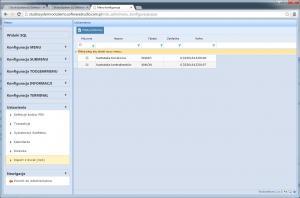
Schematy importu danych
Import realizowany jest za pomocą dedykowanej transakcji (role_sys/import_xls.aspx) jednak, aby import został wykonany należy odpowiednio skonfigurować schemat za pomocą którego dane będą pobierane. Można wgrywać dowolne dane do dowolnych tabel na podstawie dowolnej liczby schematów importu danych z plików XLS.
W przykładach omówimy najczęściej wykorzystywane konfiguracje schematów importu kartotek magazynowych i kontrahentów oraz dokumenty zleceń wydań z magazynu. Za pomocą schematów można jednak przekazywać dowolne informacje w tym konfigurację oprogramowania pomiędzy różnymi instalacjami – bazami danych.
Schemat składa się z dwóch części zapisywanych w tabeli x_xls:
- Nagłówka – ogólne informacje dotyczące schematu
- AKTYWNE – możliwość wyłączenia schematu do wyboru przez użytkownika.
- NAZWA – nazwa schematu.
- TABELA – nazwa tabeli bazy SQL do której mają zostać dopisane dane.
- ZAKŁADKA – numer zakładki z arkusza excela w której zapisane są dane do importu. Domyślnie jest to pierwsza zakładka numerowane od 0.
- KOLEJNY SCHEMAT – podanie numeru referencyjnego schematu jaki ma być wykonany automatycznie jako kolejny. Zastosowanie gdy w 1 pliku excela (XLS) zapisane są dane które mają być wgrane do różnych tabel powiązanych, np. dokument zlecenia i kartoteki klientów.
- REFNO – numer referencyjny schematu nadawany automatycznie w momencie tworzenia nowego schematu – dopisywania rekordu w tabeli.
- ŹRÓDŁO DANYCH – domyślnie puste, powoduje zapis danych w tabeli w bazie na podstawie definicji connection string softwarestudioConnectionString, można podać inną nazwę połączenia do bazy aby dokonać zapisu w innej bazie np. customConnectionString.
- SYSTEMOWE – oznaczenie czy dany zapis stanowi konfigurację systemową i będzie kopiowany z bazy root podczas instalacji
- ROLASYS – możliwość oznaczenia schematu wg symbolu roli systemowej, tak aby wyświetlając transakcję importu (import_xls.aspx) móc pozwolić użytkownikowi wybrać pozycje tylko dla roli w której pracuje użytkownik
- MAGAZYN – możliwość ograniczenia wyboru schematów importu do pozycji przypisanych do danego magazynu
- PRX – możliwość ograniczenia wyboru schematów importu do pozycji przypisanych do oznaczenia PRX
- Pozycji – okno otwiera się po zaznaczeniu w tabeli nagłówka schematu i wybraniu polecenia „Edytuj kolumny”
- AKTYWNE – możliwość wyłączenia z importu określonej kolumny
- KOLEJNOŚĆ – pozwala określić w jakiej kolejności kolumny będą przetwarzane i zapisywane w historii importu.
- OPIS KOLUMNY – informacja co zawierać powinna kolumna
- KOLUMNA SQL – nazwa kolumny w tabeli do której mają zostać wpisane dane
- WARTOŚĆ – informacja jaka ma zostać wpisana do do bazy SQL
- Wartość odczytana z tabeli w excelu podana jest wprost jako nazwa kolumny z pliku XLS – zalecane jest stosowanie tego samego nazewnictwa co w bazie SQL dla ułatwienia konfiguracji schematu i diagnostyki. Zaleca się używanie jako nazw kolumn ciągów znaków bez znaków specjalnych MINUS oraz SPACJI, zamiast spacji należy czy myślnika zaleca się używać znak podkreślenia . Czyli kolumna zawierająca kod pocztowy nie może nazywać się [KOD POCZTOWY], a powinna [KODPOCZTOWY] lub [KOD_POCZTOWY].
- Wartość stała wpisywana do kolumny tabeli SQL poprzedzona musi być symbolem #, np. ACH ma mieć przypisaną wartość 1, to wprowadzamy #1
- Wartość zmienna odczytywana z kontekstu zalogowanego użytkownika poprzedzona musi być symbolem @, Odczytywany może być każdy parametr przypisany do zalogowanego użytkownika (kolumny z tabeli _users) oraz specjalne parametry np.
- @ROLA – kod roli do której zalogowany jest użytkownik, odczyt z tabeli _users
- @ROLASYS – kod roli systemowej do której zalogowany jest użytkownik, odczyt z tabeli _users
- @ODDDZIAL – symbol oddziału do którego zalogowany jest użytkownik, odczyt z tabeli _users
- @MAGAZYN – kod magazynu w jakim pracuje użytkownik, odczyt z tabeli _users
- Wartość uzyskiwana w wyniku działania funkcji poprzedzona znakiem $
- $REFNO – generuje nowy unikalny numer referencyjny rekordu
- $DOKUMENT_REFNO – pobiera numer referencyjny importu danych, wykorzystywany gdy chcemy całość importu oznaczyć wspólnym identyfikatorem, np. pozycje dokumentu zlecenia magazynowego mają być zgrupowane w jeden dokument.
- $LICZNIK – nadaje kolejny numer dokumentu wykorzystując funkcje numeracji. Wartość wymaga wskazania parametrów pozwalających określić metodę i format zwracanego numeru, np. $LICZNIK,AAA,BBB,#RR#XXXX (http://www.programmagazyn.pl/numeracja-dokumentow-funkcja-licznik/) :
- AAA – 3 znakowy identyfikator numeracyjny
- BBB – 3 znakowy symbol dodawany na początku numeru
- #RR#XXXX – format zwracanych danych funkcji licznik, gdzie RR oznacza symbol roku, a XXXX formatowanie kolejnego numeru.
- $NRIDODN – odczytuje identyfikator kontrahenta wybranego z listy podczas importu – lista rekordów z tabeli KNKON wyświetla gdy transakcja jest uruchamiana z parametrem nridodn
- $TEST_WYSTEPOWANIA – funkcja pozwala odczytać dowolną informację z dowolnej tabeli na podstawie wybranej kolumny. Przekazujemy 4 parametry: po przecinku za nazwą funkcji, np. odczyt identyfikatora kontrahenta na podstawie nazwy skróconej $TEST_WYSTEPOWANIA,NRIDODN,KNKON,SKROCO,NAZWA_KLIENTA
- NRIDODN – to nazwa kolumny, której wartość chcemy odczytać, np. identyfikator kartoteki klienta
- KNKON – nazwa tabeli z której dane będą pobrane, np. kartoteka klientów
- SKROCO – nazwa kolumny w tabeli wg której będzie wykonywane poszukiwanie rekordu, np. nazwa skrócona
- NAZWA_KLIENTA – nazwa kolumny w pliku excel w której przechowywana jest informacja do wyszukania np. nazwa skrócona
- $DPCEC – funkcja pozwala zapisywać dane z kolumn tabeli excela bezpośrednio do tabeli dpcec jako cechy dla danego wiersza. Przykładowo importujemy kartoteki do których w jednej tabeli excela zapisane są cechy. Cechy te chcemy zaimportować bezpośrednio do tabeli dpcec, wykorzystujemy do tego funkcje $DPCEC.
- TYP DANYCH – oznaczenie w jaki sposób dane wgrywane do bazy SQL mają być formatowane
- C – format tekstowy
- N – format numeryczny dla wartości całkowitych (int)
- F – format numeryczny dla wartości zmiennej (float)
- D – format daty. Program weryfikuje czy podane dane są poprawne w formacie daty ROK-MIESIĄC-DZIEŃ.
- B – format typu logicznego True/False. Program weryfikuję poprawność wprowadzonych danych, jeżeli dane w tabeli excel są niepoprawne to zostanie zapisana wartość false, Dopuszczalne wartości do zapisu jako True to: T, t, TAK, tak, 1, pozostałe zostaną zinterpretowane jako false.
- WYMAGANE – oznaczenie na TAK oznacza że rekord zostanie skopiowany do bazy danych pod warunkiem że dana kolumna tabeli excel zawiera informacje, jeżeli jest pusta (brak danych) to rekord nie będzie do bazy SQL wgrany. Oznaczenie pozwala ograniczyć błędne wpisy z wierszy o brakujących danych wymaganych przez bazę SQL.
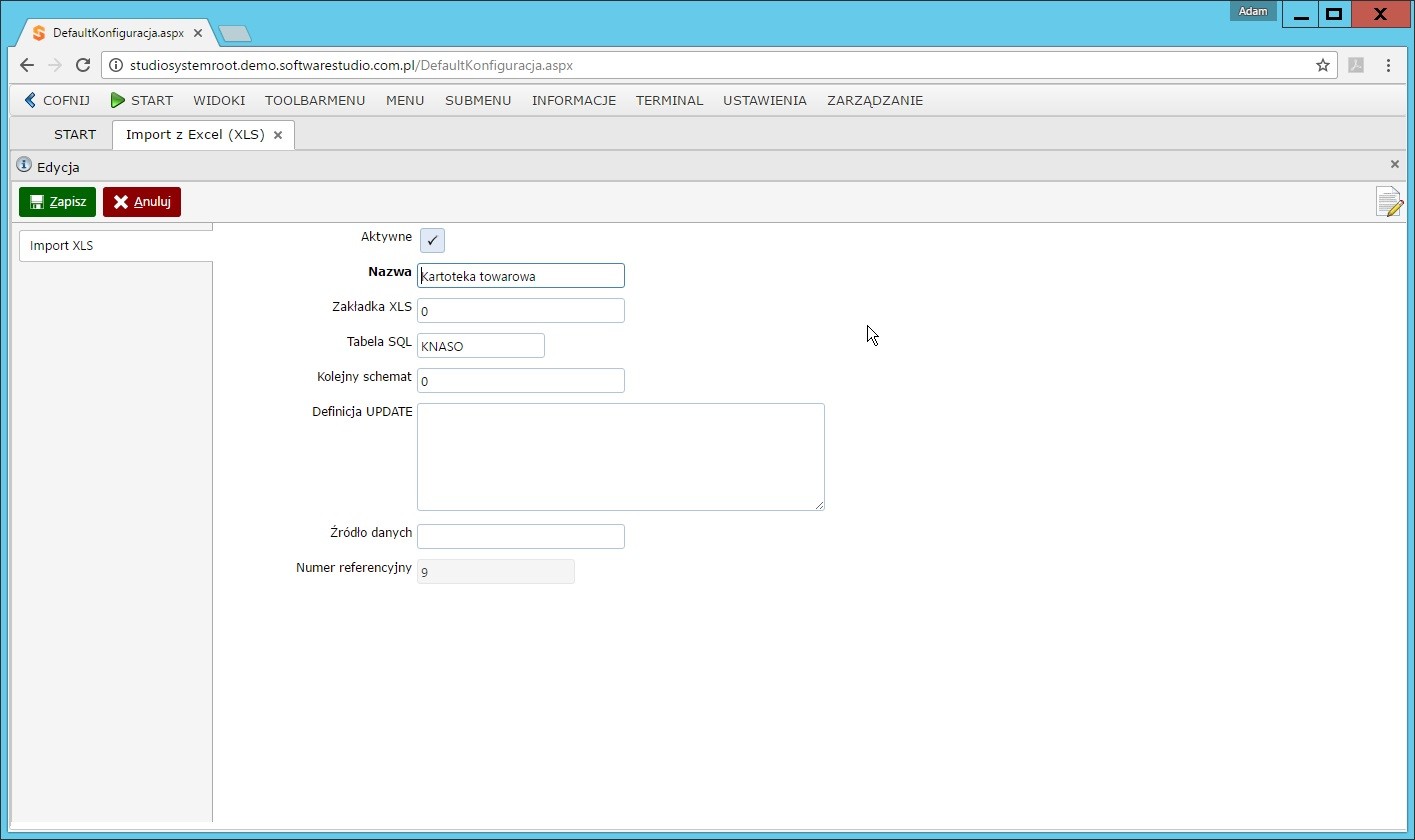
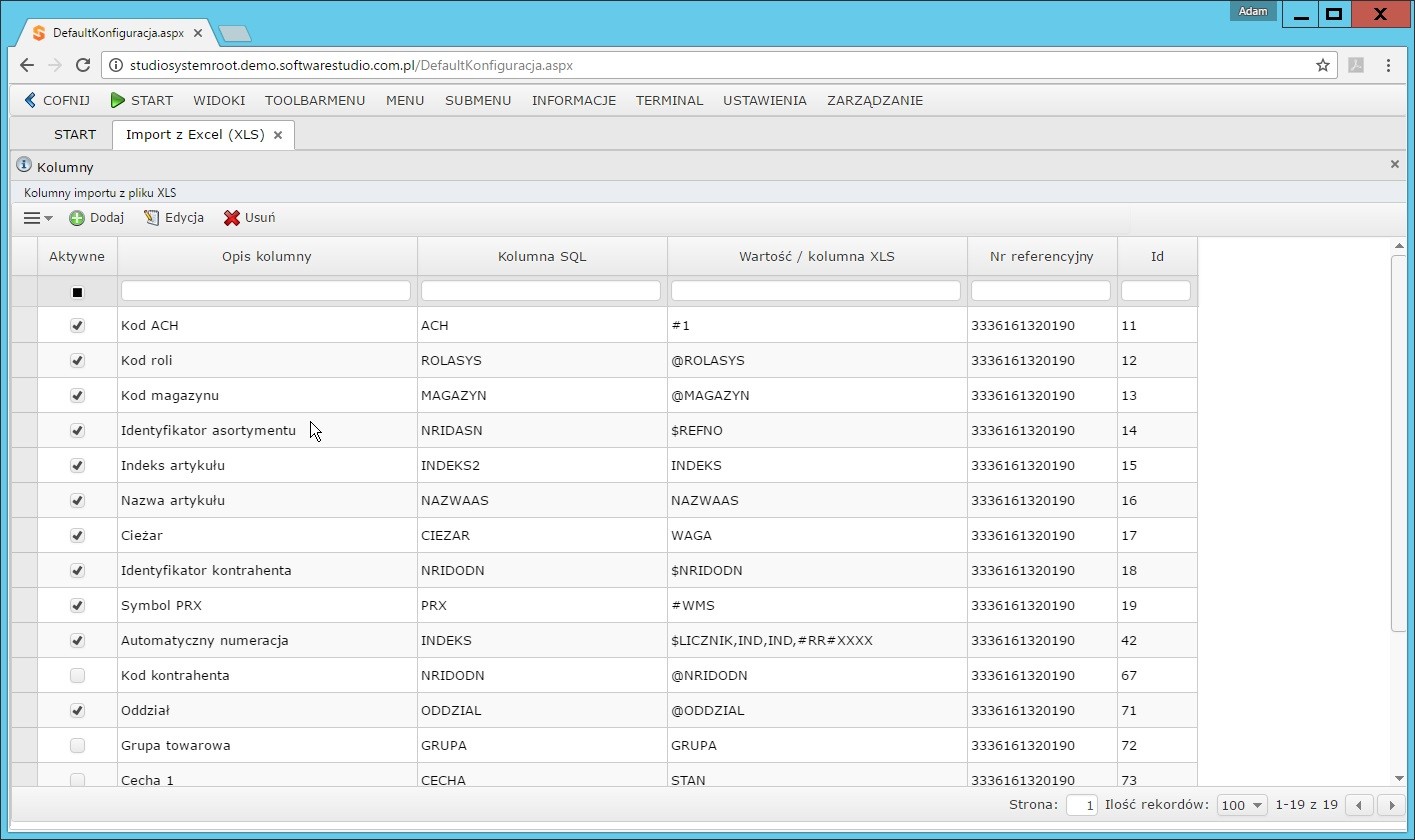
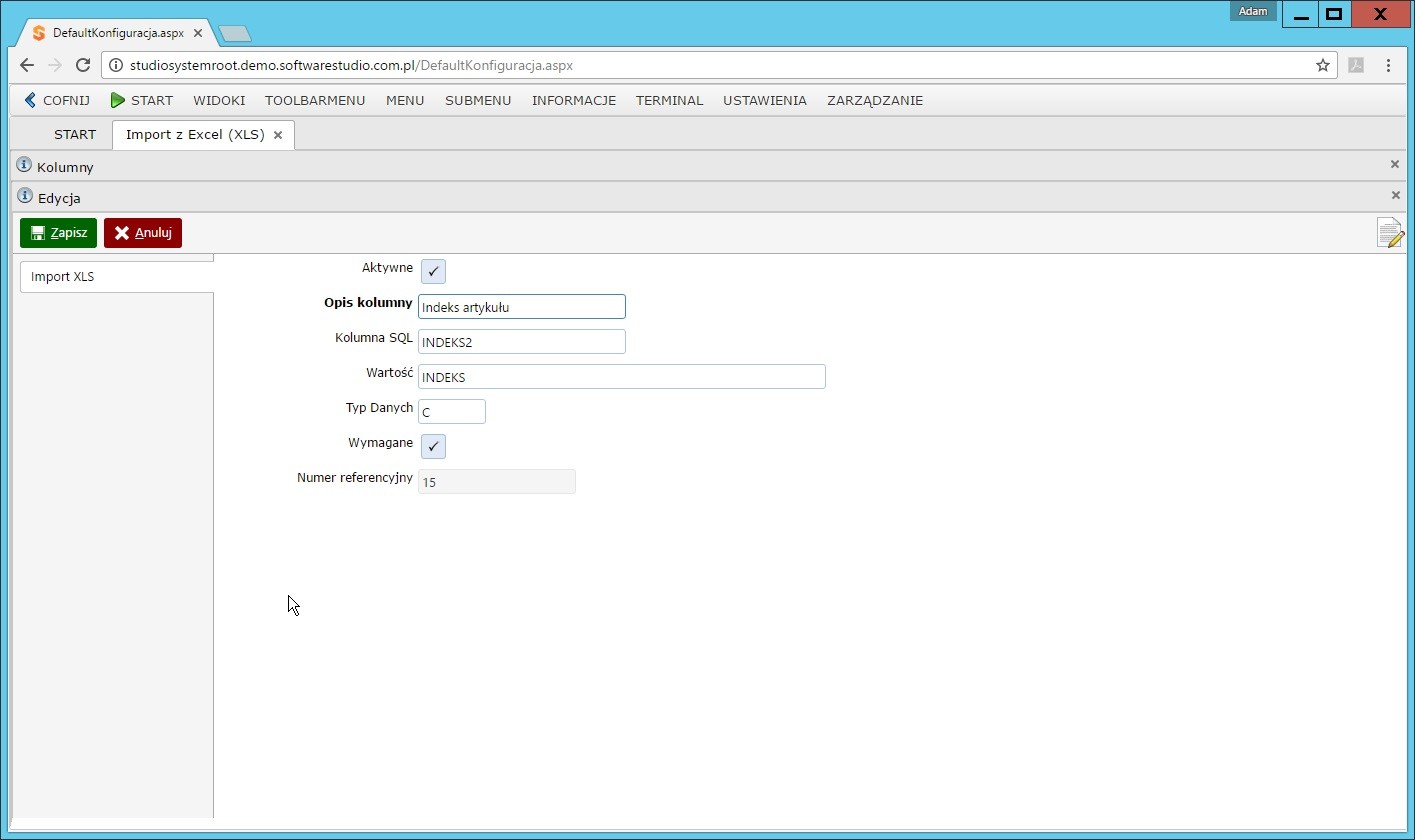
Import danych
Import wykonuje się za pomocą transakcji role_sys/import_xls.aspx
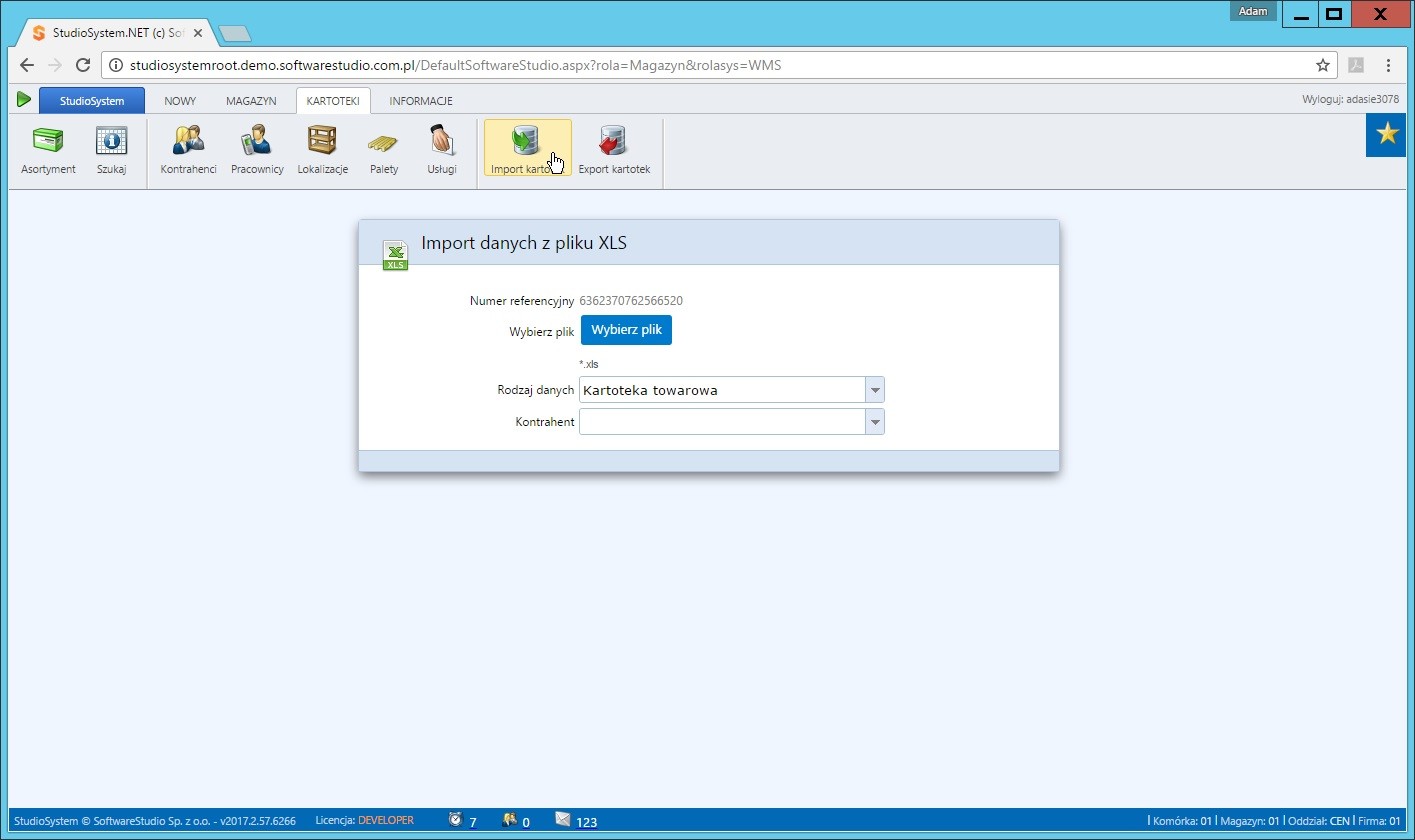
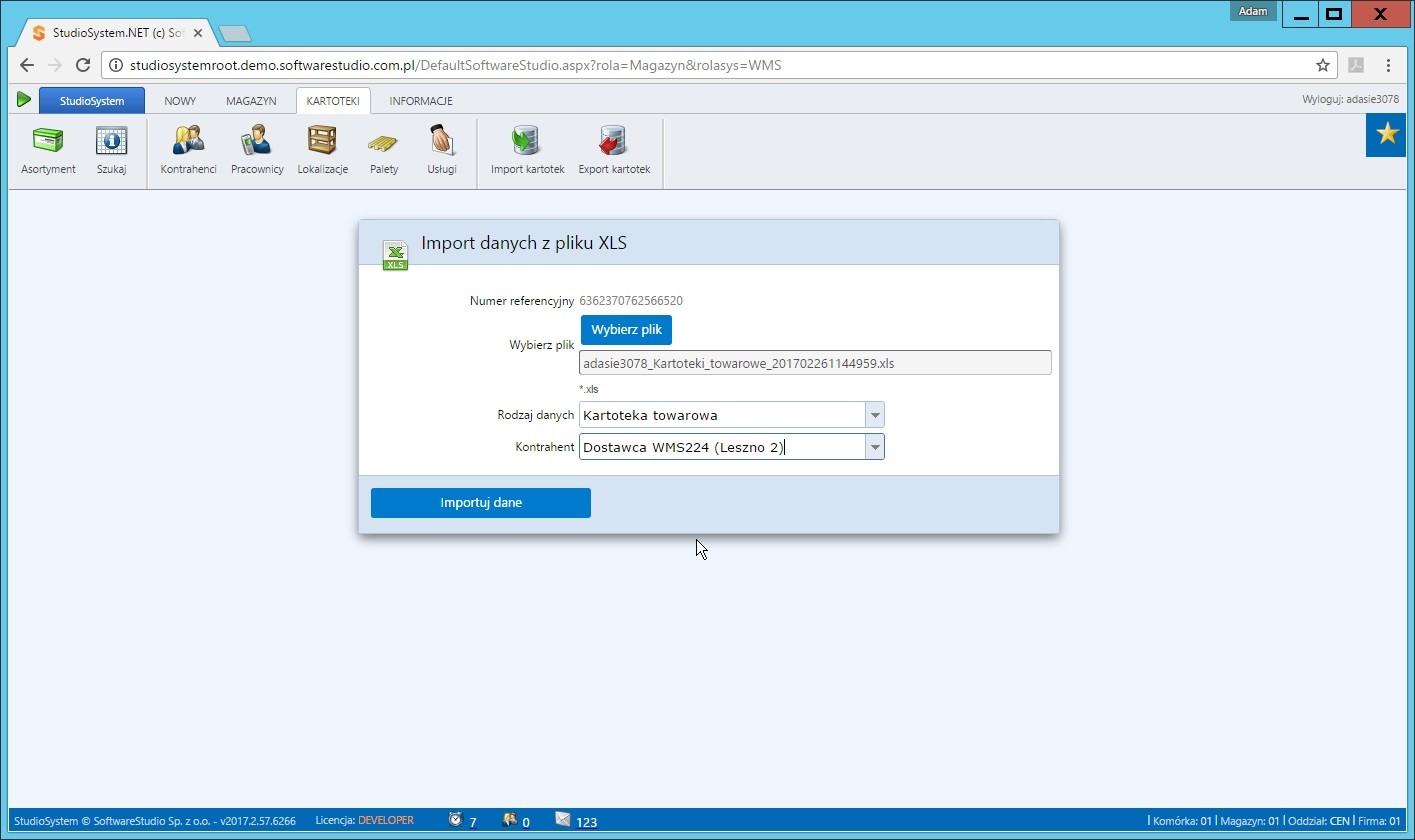
Transakcja pozwala na wybranie pliku do importu, wybór schematu jaki ma być użyty do wgrywania danych i opcjonalnie kontrahenta.
Parametry uruchamiania transakcji
Uruchamiając transakcję role_sys/import_xls.aspx można określić pewne zachowania
Wybór kontrahenta
Pozycja wyboru kontrahenta pojawia się wyłącznie, gdy uruchamiając transakcję import_xls.aspx wywołamy z parametrem nridodn=
np. role_sys/import_xls.aspx?nridodn=
Jeżeli parametr ma wartość pustą to wyświetlona lista pozwali na wybór kontrahenta, jeżeli jednak podany identyfikator kontrahenta (nridodn) jako wartość, to zostanie ona automatycznie ustawiona bez możliwości jej zmiany. Zastosowanie – gdy chcemy importować dane uruchamiając transakcję w kartotece kontrahenta.
np. role_sys/import_xls.aspx?nridodn=1231546
Wybór schematu importu
Możemy wskazać jaki schemat ma być automatycznie podstawiony, tak aby użytkownik tylko wskazał plik i mógł uruchomić import danych. W tym celu należy przekazać parametr refno i podać numer identyfikujący dany schemat importu, np. role_sys/import_xls.aspx?refno=123465790